wps超大字体 WPS如何设置超大字体
更新时间:2024-03-20 08:55:17作者:yang
在日常使用WPS办公软件时,我们有时候会需要调整字体的大小以便更清晰地展示内容,其中设置超大字体是一种常见需求。WPS提供了简便的设置方法,只需几个简单的步骤就可以轻松实现。通过调整字体大小,我们可以更好地强调重要信息,让阅读更加舒适和高效。学会如何设置超大字体是非常有用的技能,能够提升我们的办公效率和专业形象。在本文中我们将介绍如何在WPS中设置超大字体,让您轻松掌握这一技巧,提升工作效率。
方法如下:
1.启动编辑软件,新建一个文本。输入汉字等内容,如下图,在开始页,可以选择字号,这里选择了数字中最大号,效果如图。
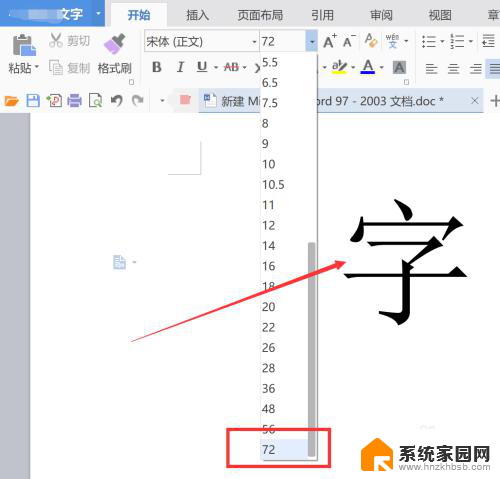
2.方法1,选中需要放大的内容,上方即可出现格式快速设置对话框,点击图中箭头指的A图标,即可进行调大。
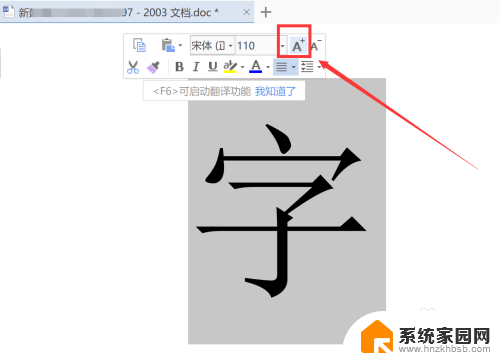
3.如果文字特别大,可以进行纸张方向及幅面设置。如设为A3,这样即可保证字体不超出范围,且打印机支持该大小页面打印。
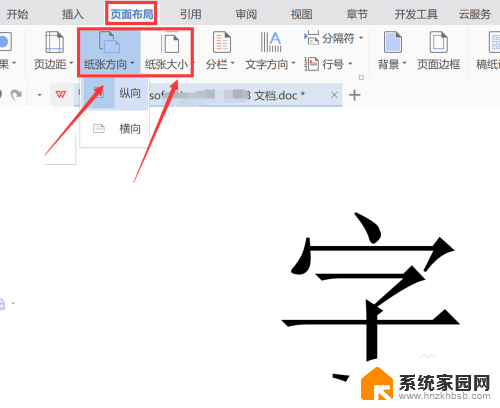
4.方法2,选中字体内容,在阴影上方右击,即可打开图示菜单,选择内容中的字体项,即可打开设置窗口。
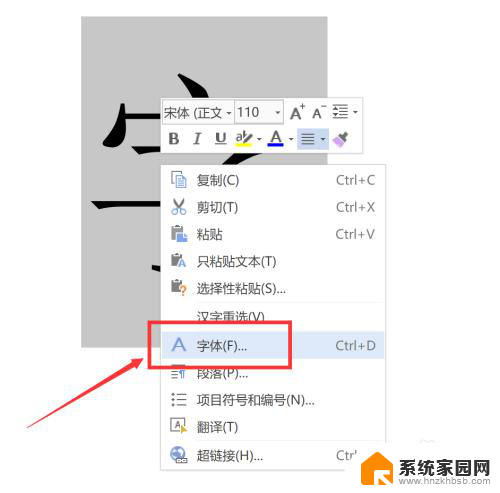
5.打开字体页,可看到较多选项。如型号及效果等,其中可看到字号选项,这里只要比之前大,确定即可放大,根据需要输入号码即可。
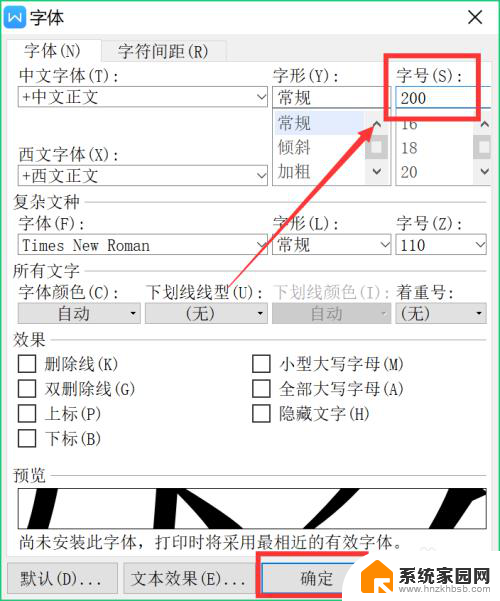
6.方法3,选中字体,通过键盘快捷键进行操作,英文中括号加上ctrl,即可同前两种方法,实现增大效果。
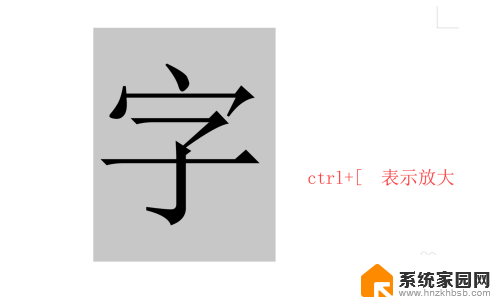
以上就是wps超大字体的全部内容,还有不懂的用户可以根据小编的方法来操作,希望能够帮助到大家。
wps超大字体 WPS如何设置超大字体相关教程
- word如何设置超大字体 Word如何设置超大字体大小
- excel如何设置超大字体 EXCEL字体如何设置为超过72号
- word文档怎么调最大字体 word中如何设置字体大小为超大
- 文档里怎么把字体变得更大 word中超大字体设置方法
- word怎么能把字体变最大 word怎样设置超大字号
- wps演示中超链接字体颜色如何更改 如何更改wps演示中超链接字体颜色
- wps怎样放大字体 wps字体怎样放大
- wps编号字体大小怎么修改 wps编号字体大小修改方法
- 如何放大微信里的字体大小 电脑微信如何设置字体大小
- 设置字体大小的操作步骤 如何在手机中调大字体大小
- win家庭版怎么恢复系统 怎样恢复笔记本电脑系统
- mac怎样转换windows 苹果电脑怎么切换到windows系统
- 苹果电脑如何抹掉windows系统 Mac怎么彻底卸载Windows系统
- windows sonic有什么用 Windows Sonic音效是什么
- 怎样不让windows自动更新软件 笔记本电脑自动更新关闭教程
- windows如何关闭软件开机启动 电脑开机启动软件关闭方法
电脑教程推荐
- 1 windows系统清理c盘 Windows 清理C盘的技巧
- 2 小米突然不能快充怎么办 小米手机快充失效原因
- 3 login用户名和密码 电脑忘记用户名和密码怎么办
- 4 手机屏幕怎么设置一直亮 手机屏幕常亮设置方法
- 5 远程计算机不接受连接怎么设置 如何处理远程计算机不允许连接
- 6 windows十的截图怎么 笔记本电脑如何截屏图片
- 7 关机命令shutdown -s -t Windows关机命令 shutdown /p
- 8 日记本密码锁忘记密码怎么开 密码日记本忘记密码解决办法
- 9 手机如何更改照片的像素和大小 手机图片像素大小调整教程
- 10 移动云盘个人空间怎么清理 中国移动云盘如何清理缓存